前言:
由于现在要开发一套基于python 的日志分析系统,设计到日志收集,分析,可视化输出,所以我使用前后端分离的做法。记录学习的过程:
00x1:
下载配置nginx:在E盘创建Service 目录: 让你和解压windwos那个文件将 winsw-1.9-bin.exe 复制到nginx目录下,并且改名为nginx-service.exe
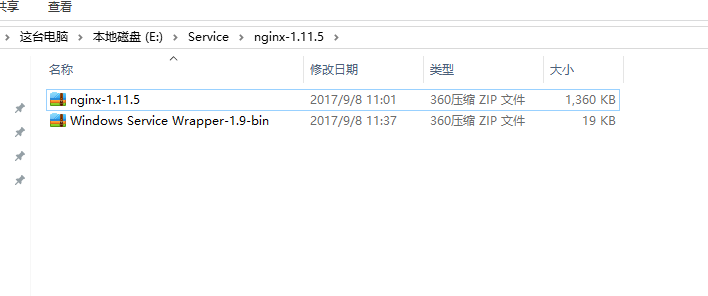
Windwos Service 的使用说明:所以在E盘下创建该目录,自定义要配置文件
使用方法:
1. 下载最新版的 Windows Service Wrapper 程序,比如我下载的名称是 "winsw-1.9-bin.exe",
2. 将重命名后的 nginx-service.exe 复制到 nginx 的安装目录(我这里是 "E:\Service\nginx-1.11.5")
3. 在同一个目录下创建一个Windows Service Wrapper的XML配置文件,名称必须与第一步重命名时使用的名称一致(比如"nginx-service.xml")
文件内容如下:
<?xml version="1.0" encoding="UTF-8" ?>
<service>
<id>nginx</id>
<name>Nginx Service</name>
<description>High Performance Nginx Service</description>
<executable>E:\Service\nginx-1.11.5\nginx.exe</executable>
<logpath>E:\Service\nginx-1.11.5\</logpath>
<logmode>roll</logmode>
<depend></depend>
<startargument>-p E:\Service\nginx-1.11.5</startargument>
<stopargument>-p E:\Service\nginx-1.11.5\nginx.exe -s stop</stopargument>
</service>
4. 打开CMD,命令行下执行以下命令,以便将其安装成Windows服务。
C:\Users\xxx> E:\Service\nginx-1.11.5\nginx-service.exe install
想要删除这个服务的话,用下面命令
C:\Users\xxx> E:\Service\nginx-1.11.5\nginx-service.exe uninstall
OK,至此,完工,确认一下:我的电脑 右键 -> 管理 -> 服务 -> 是否有了个 Nginx Service 呢?启动起来,在浏览器中 访问 http://localhost 确认一下,再 停止服务,再访问一下 http://localhost 确认一下。
如果启动不了,可以查看logs文件夹下的error.log日志,看看提示什么出错了,对应进行修改,很多时修启动不了,都是conf\nginx.conf配置文件没有设置好,比如说80端口被占用了,需要修改端口等;或者里面的路径设置错了,windows下的路径都必须是E:\\xxx\\xxx 这种方式,用linux的路径或少了\都会出错,其他出错的话可以查看error.log日志后,将错误复制到百度进行找看解决方案
如图:

CMD下运行,输入:E:\Service\nginx-1.11.5\nginx-service.exe install
然后配置nginx.conf 配置文件,配置前端的路径,和后端的通信地址等,最后,我没有写前端。
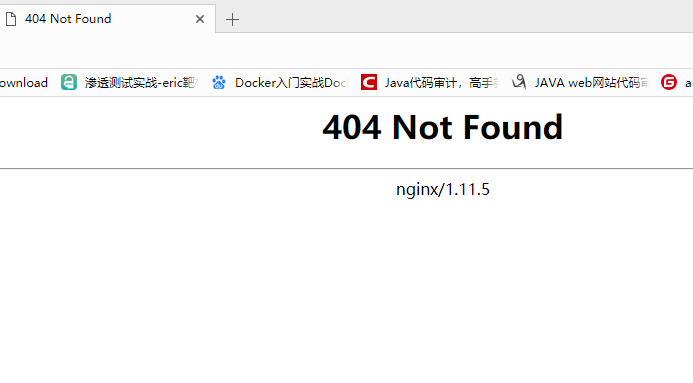





















 1009
1009











 被折叠的 条评论
为什么被折叠?
被折叠的 条评论
为什么被折叠?








